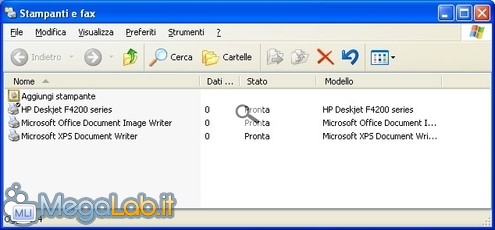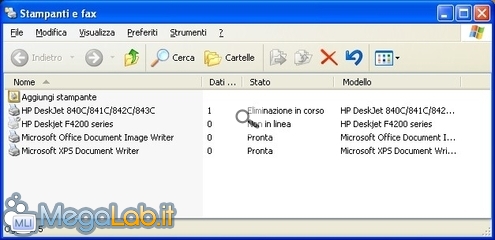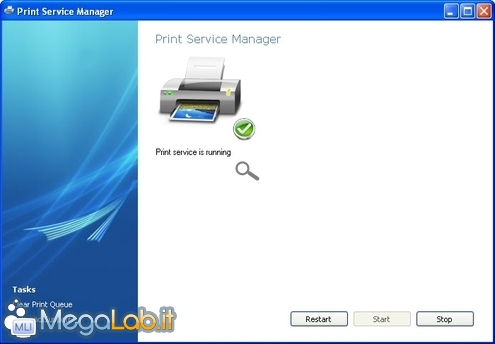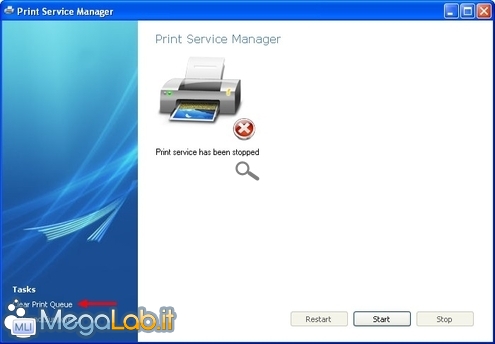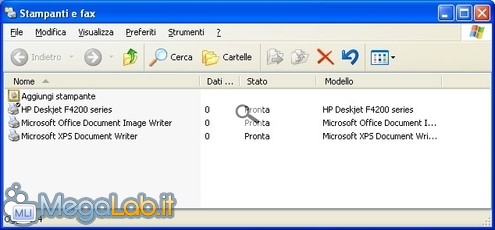Print Service Manager
In caso di rimozioni di code di stampa particolarmente difficili, se non ve la sentite di usare il sistema analizzato nella pagina precedente, potete ricorrere al programma Print Service Manager.
In questo caso mi trovavo con una stampante, la HP Deskjet 840, ormai rimossa da quel computer ma che aveva ancora in coda una stampa che non si riusciva ad eliminare.
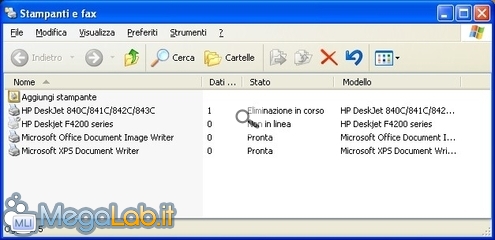
Scaricate e installate Print Service Manager: il software è gratuito e compatibile con Windows XP, Windows Server 2003, Windows Vista, Windows Server 2008 e Windows 7.
Il programma è estremamente semplice e minimale nelle funzioni. Per prima cosa, arrestate il servizio di Spooler di stampa tramite il pulsante Stop.
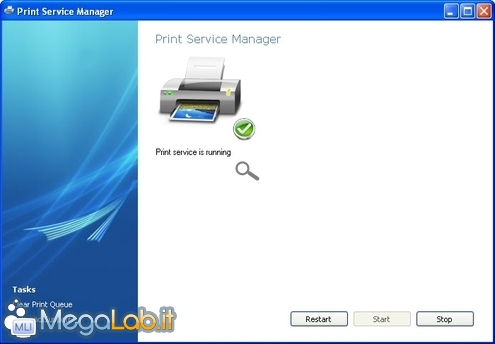
Una volta arrestato il servizio di stampa, scegliete Clear Print Queue.
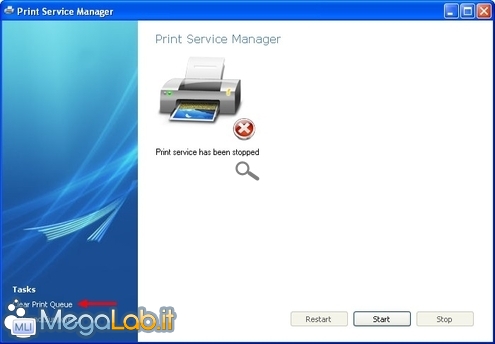
Nel giro di pochi secondi viene ripulita la coda di stampa inesistente, riavviato il servizio di Spooler e, nel mio caso, rimossa anche la vecchia stampante ormai scollegata da tempo